
Pokud používáte Android, Google je v celém operačním systému všudypřítomný. K Chytrým kartám Google můžete přistupovat odkudkoli odkudkoli dlouhým stisknutím tlačítka Domů, skokem do Chytrých karet Google přímo ze spouštěče nebo vyslovením „OK Google“, abyste mohli svůj hlas používat téměř kdekoli v operačním systému. Ale pokaždé, když uděláte jednu z těchto věcí, vytvoří se ve vaší historii Google nový vyhledávací záznam.
Pokud hledáte věci, které nechcete, aby ostatní viděli - například vánoční dárky -, pak to může být problém, protože při příštím otevření vyhledávacího pole se zobrazí poslední tři položky, které jste hledali nahoru.
Pokud se chcete ujistit, že je vaše historie vyhledávání vaše historie vyhledávání, existuje několik způsobů, jak to vyčistit. První metoda umožňuje vyčistit věci po jednom, což je hezké, pokud chcete smazat jen pár věcí. Druhá vám umožní vyčistit data v mnohem širším měřítku. Pojďme!
Jak vymazat jednotlivé položky vyhledávání
Vymazání jednotlivých položek z historie vyhledávání už nemůže být jednodušší. Nejprve otevřete Chytré karty Google podle toho, co byste normálně chtěli: zasunutím z domovské obrazovky, pokud používáte spouštěč Chytrých karet Google, dlouhým stisknutím domovského tlačítka otevřete Chytré karty na klepnutí nebo jinou metodou, která vás dostane do Chytrých karet Google.
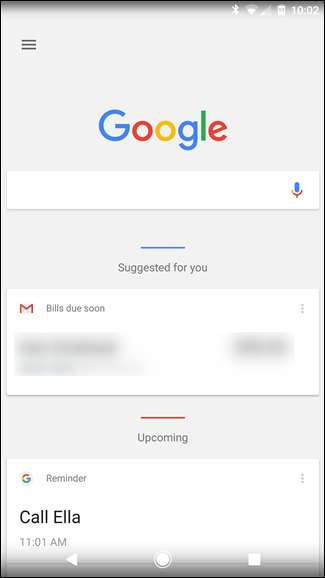
Odtud klepněte na vyhledávací pole - zobrazí se krátký seznam naposledy prohledávaných položek.

V tomto seznamu dlouze stiskněte ten, který chcete smazat. Zobrazí se varování s dotazem, zda chcete trvale odstranit vyhledávací dotaz z historie. Klepnutím na „Smazat“ nastavíte funkci jako oficiální.
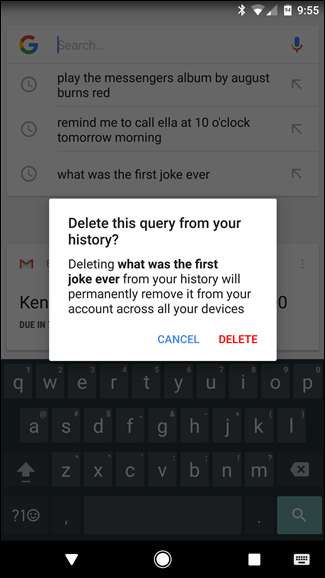
A tak to je! Můžete to udělat pro tolik vyhledávacích dotazů, kolik chcete - starší nedávná vyhledávání se zobrazí při mazání těch novějších (samozřejmě v chronologickém pořadí).
Jak hromadně vymazat výsledky hledání
Pokud jste se rozhodli, že jste prohledali příliš mnoho věcí, které jsou pouze pro vaše oči, a přejete si, aby vám tyto věci nikdy nepřipomínaly (nebo aby na ně někdo jiný narazil), můžete také svou historii vyhledávání hromadně smazat.
Otevřete okno prohlížeče a přejděte na myactivity.google.com , která vás zavede do centra aktivit Google. Můžete se tam také dostat skokem do Chytrých karet Google> Nastavení> Účty a soukromí> Moje aktivita. V každém případě budete pravděpodobně muset zadat heslo, než se dostanete na tuto stránku.
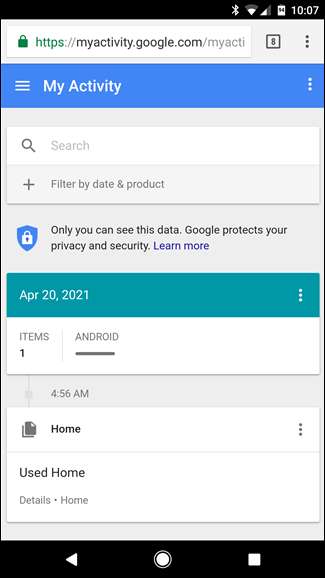
Odtud klepněte na třířádkovou nabídku v levém horním rohu a vyberte možnost „Odstranit aktivitu podle“.
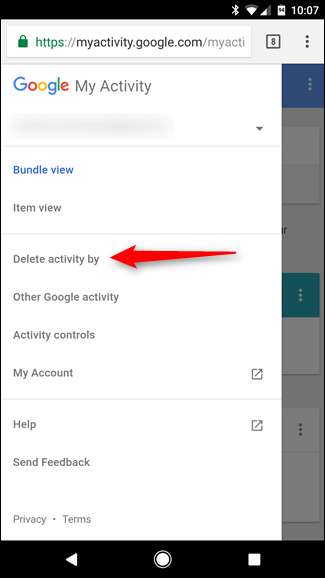
Otevře se nabídka, která vám umožní odstranit z vašeho účtu Google nejrůznější věci, jako je sledování reklam, příkazy asistenta, vyhledávání obrázků a mnoho dalšího. Kvůli tomuto výukovému programu se ale zaměříme pouze na historii vyhledávání.
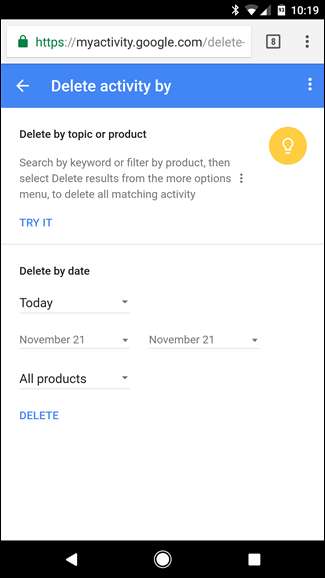
Nejprve klepněte na rozevírací pole s textem „Všechny produkty“ a přejděte dolů, dokud se nezobrazí „Hledat“.

Jakmile vyberete správnou položku, můžete vybrat časové období, které chcete smazat: dnes, včera, posledních 7 dní, posledních 30 dní a vždy. Vyberte svůj jed a poté klepněte na tlačítko „Odstranit“.
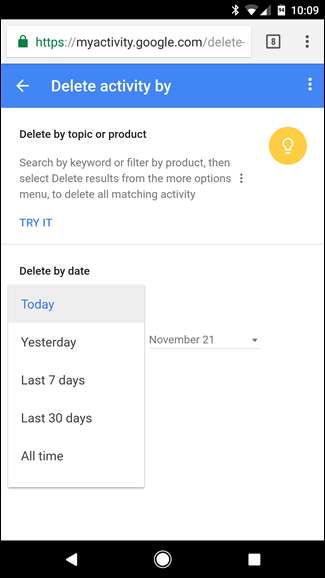
V tomto okamžiku se zobrazí varování, které vám sdělí, že vaše historie vyhledávání může být důležitá. Pokud stále nejste přesvědčeni, klepněte na tlačítko „OK“. Nelze vrátit zpět to, co se chystáte udělat!
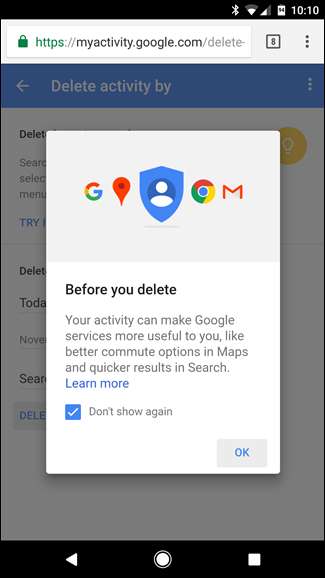
A s tím je vaše historie vyhledávání pro vybraný časový rámec beze stopy. Teplouš!
Stojí za to pamatovat, že to neplatí pouze pro historii vyhledávání na konkrétním zařízení: toto pokrývá Všechno vašeho účtu Google. Nezáleží na tom, zda jste vyhledávali na počítači, notebooku, tabletu nebo telefonu - tyto možnosti pokrývají rozsah.







